Imbas sepenuhnya peranti iOS anda dan padamkan semua fail sampah pada iPhone, iPad dan iPod anda
Cara Mendapatkan Lebih Banyak Storan pada iPad Air/Mini/Pro [2 Perspektif]
Apabila iPad anda hampir penuh, akan ada pop timbul yang memaparkan 'Storage Almost Full' pada skrinnya. Jika anda ingin mengelak daripada tidak dapat mengambil foto, memasang apl baharu dan sebagainya, anda mesti mendapatkan lebih banyak storan pada iPad anda. Anda boleh mencapai ini dari 2 perspektif: kosongkan ruang atau menambah storan tambahan. Memandangkan orang ramai lebih terbiasa menyimpan data pada iPad, menyelesaikan masalah dengan memadamkan fail sampah adalah lebih sesuai. Jika anda pernah memadam atau memuat apl, anda akan tahu bahawa kadangkala anda tidak boleh mengalih keluar data yang tidak diingini dengan jelas dalam dua cara ini. Jangan risau, masih terdapat alat yang lebih baik untuk mendapatkan lebih banyak storan pada iPad dalam artikel berikut.
Senarai Panduan
Bahagian 1: Cara Terbaik untuk Mendapatkan Lebih Banyak Storan pada iPad melalui Kosongkan Ruang Bahagian 2: Cara Mendapatkan Lebih Banyak Storan pada iPad dengan Menambah Storan Tambahan Bahagian 3: Soalan Lazim tentang Cara Mendapatkan Lebih Banyak Storan pada iPadBahagian 1: Cara Mendapatkan Lebih Banyak Storan pada iPad melalui Kosongkan Ruang
Seperti yang dinyatakan di atas, menambah storan tambahan dan mengosongkan ruang boleh mendapatkan lebih banyak storan pada iPad anda. Tetapi storan tambahan bermakna anda menyimpan data daripada iPad, yang tidak mudah untuk mengakses data apabila anda perlu menggunakannya. Oleh itu, berikut ialah 3 cara terbaik untuk anda memadamkan fail sampah dan mengosongkan lebih banyak ruang pada iPad anda.
Dapatkan Lebih Banyak Storan pada iPad dengan Pembersih Profesional
Anda boleh mencapainya dengan mudah melalui 4Pembersih iPhone Easysoft, yang membolehkan anda memadamkan apl dan fail sampah untuk mendapatkan lebih banyak storan pada iPad Air/Mini/Pro. Anda tidak perlu risau tentang memilih fail atau memadam kandungan penting. Alat berkuasa ini menyediakan 4 mod - padam fail sampah, nyahpasang aplikasi, padam fail besar dan bersihkan foto. Dengan cara ini, anda boleh memilih mod yang diingini untuk mendapatkan lebih banyak storan pada iPad dengan beberapa klik pada komputer. Dan anda tidak perlu risau memadamkan data akan menyebabkan iPad ranap.

Alih keluar fail sampah dengan selamat dan seterusnya mempercepatkan iPad anda.
Padamkan aplikasi dan fail yang tidak diingini dengan cepat dan sepenuhnya.
Dengan fleksibiliti yang hebat, ia memberi anda kuasa muktamad untuk menentukan fail besar dengan menetapkan had saiz untuk mengosongkannya.
Jimat ruang dan simpan memori berharga dengan mengalih keluar gambar dan tangkapan skrin lama.
100% Selamat
100% Selamat
Padamkan Fail Sampah:
Langkah 1Sambungkan iPad anda ke komputer. Selepas ini, Klik pada Padamkan Fail Sarap butang pada bar sisi untuk mengimbas fail dan data berlebihan pada iPad.

Langkah 2Klik kotak semak di belakang setiap lajur mengikut nama untuk dipadamkan. Atau anda boleh memilih sasaran berdasarkan ruang storan mereka (di sebelah nama). Akhir sekali, klik butang Padam untuk mengalih keluar.

Nyahpasang Aplikasi:
Langkah 1Selepas menyambungkan iPad anda ke komputer, klik butang Nyahpasang Aplikasi butang di sebelah kiri dan mula mengimbas.

Langkah 2Anda akan melihat senarai aplikasi. Anda boleh mencari yang tidak diingini dan klik pada Nyahpasang butang untuk mengeluarkannya. Dan pilihlah sahkan butang untuk memadam aplikasi akhirnya.

Padamkan Fail Besar:
Langkah 1Klik butang Padam Fail Besar di bawah Ruang Kosongkan. Selepas pengimbasan selesai, laraskan had saiz (seperti 20MB) fail besar sebagai keperluan anda.

Langkah 2Anda akan melihat hasil imbasan pada skrin komputer. Semak dan klik kotak semak di sebelah fail atau yang dipanggil Nama Fail untuk memilih semua. Selain itu, anda boleh memilih Sandaran sebelum memadam untuk membuat sandaran. Akhir sekali, klik butang Padam.

Membersihkan Foto:
Langkah 1Sambungkan iPad anda ke komputer. Kemudian, klik pada Bersihkan Foto butang untuk mengimbas semua foto. Selepas pengimbasan selesai, anda akan melihat dua mod pembersihan: Sandaran & Mampat dan Eksport & Padam. Anda boleh klik pada Sandaran & Mampat butang dan pilih foto untuk dimampatkan.

Langkah 2Klik pada Eksport & Padam butang untuk mengeksport semua gambar pada iPad ke komputer sebagai sandaran jika anda tidak mahu memampatkan gambar. Kemudian anda boleh memadamkan foto dan mendapatkan lebih banyak storan pada iPad.

Dapatkan Lebih Banyak Storan pada iPad dengan Memuat Apl dan Memadam Apl
Anda juga boleh mengosongkan sedikit ruang untuk mendapatkan lebih banyak storan pada iPad melalui pemuatan dan pemadaman apl. Kedua-dua ini adalah ciri terbina dalam iPad dan mudah dikendalikan. Anda boleh menemuinya dalam Tetapan.
Langkah 1Pergi ke Tetapan dan ketik Umum butang. Cari butang Storan iPad dan pilihnya. Anda akan melihat senarai aplikasi. Pilih satu, seperti GarageBand.
Langkah 2Sekarang anda boleh melihat Muat turun APP butang dan Padamkan Apl butang. Jika anda masih mahu menyimpan dokumen dan data apl. Sila ketik Muatkan Apl butang. Jika tidak, sila ketik Padamkan APP butang. Selepas pop timbul ditunjukkan, ketik sekali lagi dan selesai.
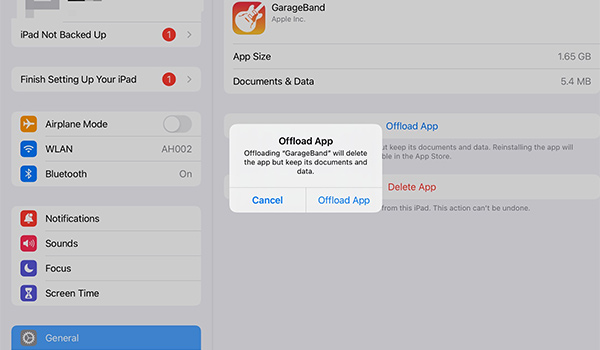
Bahagian 2: Cara Mendapatkan Lebih Banyak Storan pada iPad dengan Menambah Storan Tambahan
Seperti yang dinyatakan pada mulanya, menambah ruang tambahan juga boleh mendapatkan lebih banyak storan pada iPad. Biasanya, terdapat dua pilihan utama, iCloud.com dan pemacu luaran.
Dapatkan Lebih Banyak Storan pada iPad dengan Storan iCloud
iCloud lebih baik daripada pemacu kilat dan pemacu luaran. kenapa? Anda tidak perlu risau tentang meninggalkannya di rumah. Jika anda mengingati Apple ID dan kata laluan anda, anda boleh membuka iCloud.com untuk mengambil data anda tanpa penyesuai dan operasi yang rumit. Selain itu, tidak kira apa masalah iPad anda, fail yang disimpan dalam storan iCloud akan selamat dan kukuh.
Langkah 1Pergi ke Tetapan dan cari nama anda di bahagian atas bar sisi. Ketik dan cari iCloud pada antara muka dan dayakannya.
Langkah 2Jika anda mahukan storan iCloud yang lebih besar, anda boleh mengetik butang Urus Storan untuk menaik taraf kepada iCloud+.
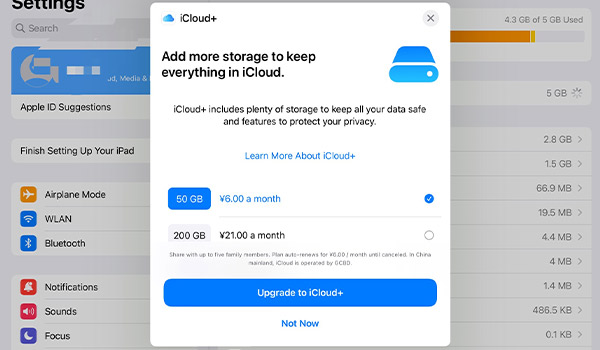
Dapatkan Lebih Banyak Storan melalui Pemacu Denyar
Sesungguhnya, jika anda menaik taraf kepada iCloud+ untuk mendapatkan lebih banyak storan pada iPad, iCloud menyediakan ruang yang besar untuk menyimpan data. Tetapi 50GB berharga anda 0.99 dolar AS sebulan, 200GB 2.99 dolar AS dan 2TB 9.99 dolar AS. Dan anda boleh membeli pemacu kilat 1-TB pada 19.99 dolar AS menggunakan selama-lamanya. Oleh itu, menggunakan pemacu kilat untuk mendapatkan lebih banyak storan pada iPad adalah lebih mesra ekonomi dalam jangka masa panjang.
Langkah 1Muat turun apl yang disertakan dengan pemacu kilat USB anda. Gunakan USB-A ke USB-C untuk menyambungkan pemacu denyar ke iPad anda. Anda boleh melakukan ini dengan dua kaedah: 1. Selepas pemalamnya, akan ada petunjuk yang memberitahu anda muat turun aplikasi yang disertakan. 2. Anda boleh memuat turun aplikasi dengan mencari nama pemacu denyar di APP Store dan mengikut arahan dalam pakej peranti.
Langkah 2Selepas apl dimuat turun, palamkan pemacu denyar anda ke dalam iPad anda. Dan ketik benarkan butang pada pop timbul. Anda akan diajar untuk pergi ke aplikasi yang menggunakan pemacu denyar. Anda akan melihat pilihan pemindahan pada skrin.
Bahagian 3: Soalan Lazim tentang Cara Mendapatkan Lebih Banyak Storan pada iPad
-
1. Bagaimana untuk mengurangkan memori aplikasi tanpa memadamkannya?
Anda boleh memadamkan memori cache atau memori data yang dijana oleh apl dan mulakannya semula. Ini tidak akan memadamkan apl tetapi mengosongkan sedikit ruang.
-
2. Bagaimana untuk memadam fail cache daripada iPad anda untuk mendapatkan lebih banyak storan?
iPad anda akan memadam fail cache dan fail sementara secara automatik, jika memerlukan lebih banyak ruang. Anda tidak perlu memadamnya.
-
3. Apakah yang akan berlaku selepas iPad kehabisan storan?
Apabila iPhone anda kehabisan ruang, anda tidak akan dapat memasang apl baharu, mengambil foto, menyegerakkan fail media, memasang kemas kini sistem pengendalian atau melakukan apa sahaja yang memerlukan ruang.
Kesimpulan
Anda telah membaca lima cara untuk mendapatkan lebih banyak storan pada iPad. Mencapai matlamat melalui pemacu kilat adalah rumit, dan anda perlu menyediakan penyesuai. iCloud mudah, tetapi bahagian daripada 5 GB percuma adalah mahal. Oleh itu, anda boleh menggunakan 4Pembersih iPhone Easysoft untuk menjimatkan lebih banyak ruang dengan memadam fail dan cache yang tidak diperlukan. Dengan cara ini, anda boleh mendapatkan lebih banyak storan pada iPad anda tanpa kehilangan data penting atau membeli pemacu luaran.
100% Selamat
100% Selamat


